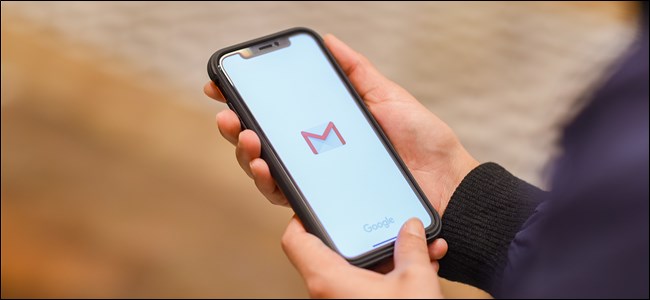
Ya no tienes que lidiar con la aplicación de correo electrónico de Apple en tu iPhone o iPad. Siempre que esté ejecutando iOS 14, iPadOS 14 o superior, ahora puede configurar un cliente de correo electrónico de terceros como predeterminado. ¿Prefieres Gmail? ¡Vamos a configurarlo!
Primero, diríjase a la App Store y descargue la última versión de la aplicación Gmail . Una vez que esté configurado, toque «Configuración» en su iPhone o iPad.
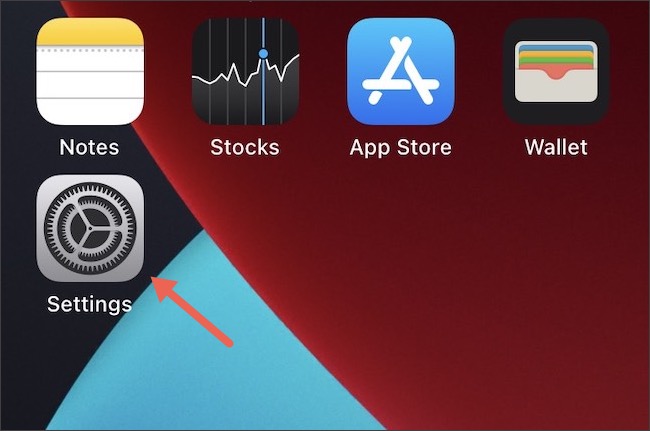
Desplácese hacia abajo hasta «Gmail» y tóquelo. También puede escribir «Gmail» en la barra de búsqueda en la parte superior, si lo prefiere.
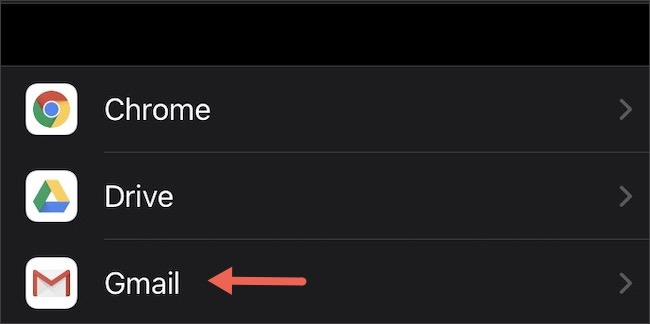
Toca «Aplicación de correo predeterminada».
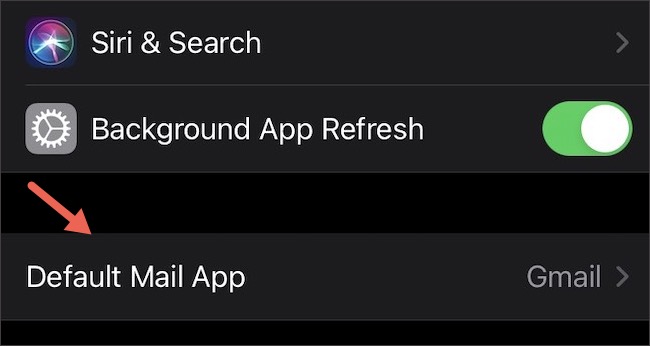
Seleccione «Gmail» de la lista y listo.
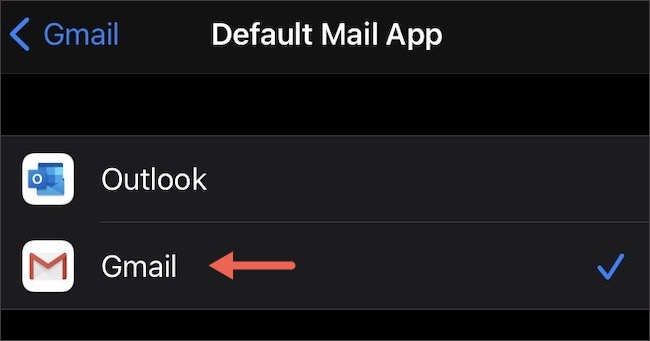
Gmail es ahora la aplicación de correo electrónico predeterminada en su iPhone o iPad. Siempre que toque un enlace «mailto:», ahora se abrirá Gmail en lugar del cliente «Mail» de Apple. También puede configurar cualquier otro cliente de correo electrónico compatible (incluido Outlook) como predeterminado si decide volver a cambiar más tarde.
Mientras lo hace, es posible que también desee reemplazar el navegador web predeterminado con Google Chrome o Mozilla Firefox.


